Как изменить ограничения пропускной способности для обновлений Windows 10 —
Если у вас ограниченное или медленное интернет-соединение, вы, вероятно, ненавидите тот факт, что каждый месяц загружается много данных для обновлений Windows 10 , а также то, как обновления замедляют ваше интернет-соединение. К счастью, в более новых версиях Windows 10 есть встроенная функция Оптимизация доставки(Delivery Optimization) , которая позволяет вам устанавливать ограничения Центра обновления Windows . (Windows Update)Другими словами, вы можете ограничить пропускную способность, используемую для загрузки обновлений, а также для загрузки обновлений другим пользователям. Давайте посмотрим, как изменить ограничение пропускной способности в Windows 10 :
ПРИМЕЧАНИЕ.(NOTE:) Это руководство было создано в Windows 10 October 2020 Update . Чтобы узнать, какую версию Windows 10 вы используете, прочитайте это руководство: Какая версия, выпуск и тип Windows 10 у меня установлена? (What version, edition, and type of Windows 10 do I have installed?). Кроме того, если вы хотите получить более четкое представление о том , что делает Центр обновления Windows(Windows Update) и как он работает в Windows 10 , сначала ознакомьтесь с этим руководством: Полное руководство по обновлениям Windows 10(The complete guide to Windows 10 updates) .
Как изменить ограничение пропускной способности для загрузок Центра обновления Windows в (Windows Update)Windows 10
Начните с открытия приложения «Настройки(opening the Settings app) » в Windows 10 (нажмите Windows + I на клавиатуре). В приложении « Настройки(Settings) » перейдите в « Обновление и безопасность(Update & security) » .
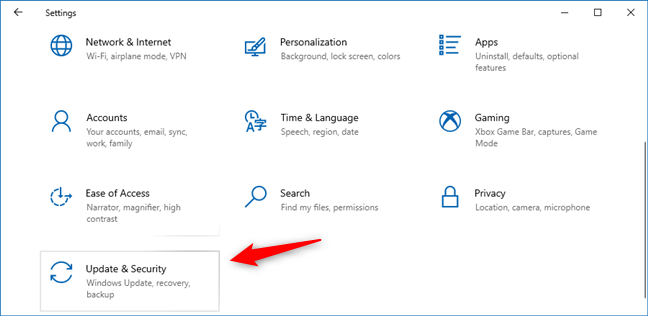
Перейти к обновлению и настройкам
В левой части окна выберите Оптимизация доставки(Delivery Optimization) . Это функция, которая позволяет вашему ПК с Windows 10 оптимизировать пропускную способность Центра обновления Windows . (Windows Update)Это пропускная способность, доступная вашему компьютеру для загрузки и выгрузки обновлений с серверов Microsoft , а также с других компьютеров в вашей локальной сети и в Интернете(from other PCs on your local network and the internet) . Нажмите или коснитесь «Дополнительные параметры».("Advanced options.")

Доступ к дополнительным (Advanced) параметрам (Options)оптимизации(Delivery Optimization) доставки
Теперь вы должны увидеть несколько параметров, ползунки и галочки для параметров(Download settings) загрузки и параметров загрузки(Upload settings) . По умолчанию ни один из параметров не отмечен, что означает, что Windows 10 использует пропускную способность вашего интернета по своему усмотрению.

Дополнительные(Advanced) параметры для управления пропускной способностью, используемой для обновлений Windows 10 .
Чтобы включить параметр, установите флажок рядом с его названием, а затем установите для него нужное значение с помощью ползунка под его названием. Давайте рассмотрим каждую настройку по отдельности:
Во-первых, у вас есть параметры загрузки,(Download settings) которые позволяют вам контролировать пропускную способность в Windows 10 , используемую для загрузки обновлений. Существует два варианта параметров загрузки(Download settings) : «Абсолютная пропускная способность»("Absolute bandwidth") и «Процент измеренной пропускной способности».("Percentage of measured bandwidth.")
Оба они позволяют изменить ограничение пропускной способности загрузки в Windows 10 . Однако они отличаются тем, что первый — «Абсолютная пропускная способность»("Absolute bandwidth") — позволяет указать ограничения пропускной способности с использованием значений Мбит/с(Mbps) , которые вы указываете вручную, а второй — «Процент от измеренной пропускной способности»("Percentage of measured bandwidth") — позволяет установить ограничения пропускной способности в процентах . ценности. Последний устанавливает ограничения на основе общей пропускной способности, доступной на вашем ПК, измеряемой Windows 10 .
Для каждого варианта ограничения пропускной способности вы получаете те же два варианта:
- «Ограничить пропускную способность, используемую для загрузки обновлений в фоновом режиме»("Limit how much bandwidth is used for downloading updates in the background") — установите, какая часть вашего интернет-соединения используется для загрузки обновлений Windows 10 в фоновом режиме.
- «Ограничить пропускную способность, используемую для загрузки обновлений на переднем плане»("Limit how much bandwidth is used for downloading updates in the foreground") — установите, какая часть пропускной способности используется для загрузки обновлений Windows 10 , когда перед вами открыто окно Центра обновления Windows . (Windows Update)Вы можете установить более высокое значение, чем предыдущее значение, чтобы обновления доставлялись быстрее при активном поиске обновлений.

Пропускная способность(Bandwidth) Windows 10: ограничения загрузки Центра обновления Windows(Update)
В зависимости от того, какой метод вы предпочитаете, выберите его и укажите ограничения пропускной способности в Мбит/с(Mbps) или процентные ограничения, которые вы предпочитаете.
СОВЕТ: (TIP:) Знаете ли(Did) вы, что вы также можете выбрать, когда Windows 10 разрешено устанавливать обновления и когда она может перезагрузить компьютер, чтобы применить их? Ознакомьтесь с этим руководством, чтобы узнать, как все это настроить: установить расписание обновления Windows 10 и время перезагрузки ПК(Set the Windows 10 update schedule and when it restarts the PC) .
Как установить ограничение пропускной способности загрузки для обновлений Windows 10
Прокрутив страницу вниз, вы увидите параметры загрузки(Upload settings) для пропускной способности Центра обновления Windows(Windows Update) , которые вы также можете настроить по своему усмотрению:
- «Ограничить пропускную способность, используемую для загрузки обновлений на другие компьютеры в Интернете»("Limit how much bandwidth is used for uploading updates to other PCs on the internet") — если вы настроили оптимизацию доставки(Delivery Optimization)(Delivery Optimization) для загрузки и загрузки обновлений Windows 10 с других компьютеров в Интернете и на них, этот параметр определяет, какая часть пропускной способности вашего интернета используется. для загрузки данных.
- Ежемесячный лимит загрузки(Monthly upload limit) — установите максимальное количество обновлений Windows 10 , которые вы хотите загрузить на другие ПК. Минимальное значение — 5 ГБ, максимальное — 500 ГБ.

Пропускная способность(Bandwidth) Windows 10: ограничения загрузки Центра обновления Windows(Update)
Когда вы закончите настройку, вы можете закрыть приложение « Настройки(Settings) » . Отныне пропускная способность используется для обновлений в соответствии с вашим выбором.
Как узнать, какая пропускная способность использовалась Центром обновления Windows(Windows Update)
Через несколько дней после включения параметров, обсуждавшихся ранее, вы можете вернуться к оптимизации доставки(Deliver Optimization) и проверить, как ваша пропускная способность используется для обновлений Windows 10 . Для этого нажмите или коснитесь ссылки Монитор активности .(Activity monitor)

Просмотрите монитор активности(Activity Monitor) , предлагаемый оптимизацией доставки .(Delivery)
Вы видите отчеты со статистикой загрузки и статистикой загрузки, где вы узнаете, сколько обновлений Windows 10 было загружено в ГБ и МБ из разных источников: Microsoft , других ПК в локальной сети и других ПК в Интернете. Вы также видите, сколько обновлений ваш ПК с Windows 10 загрузил другим пользователям в Интернете или локальной сети.
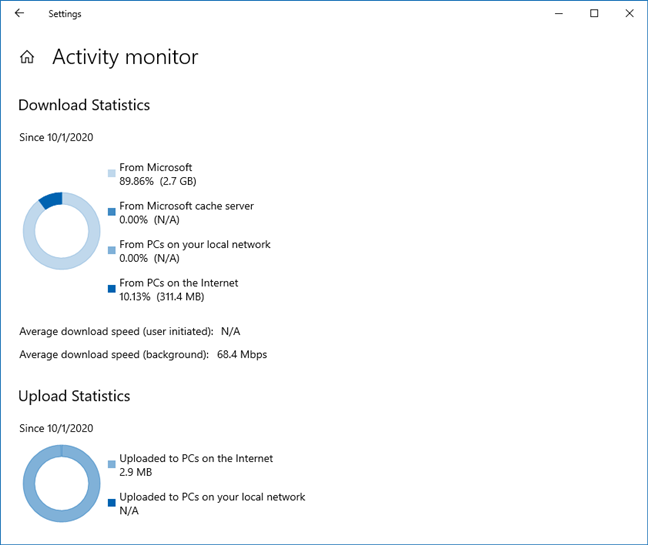
Сколько обновлений Windows 10 было загружено и загружено
Вот оно!
Какие ограничения вы установили для обновлений Windows 10 ?
Теперь вы знаете, как ограничить пропускную способность, используемую для загрузки обновлений, а также для загрузки обновлений в Windows 10 . Прежде чем закрыть это руководство, оставьте комментарий ниже и сообщите нам, какие ограничения пропускной способности вы выбрали для своего ПК, ноутбука или планшета с Windows 10 .
Related posts
Как настроить параметры прокси-сервера в Windows 10
Как добавить и использовать VPN в Windows 10 (все, что вам нужно знать)
Обновите Windows 10 с другого компьютера в локальной сети или в Интернете.
3 способа изменить настройки DNS в Windows 10
Как приостановить обновления Windows 10, как May 2021 Update
Простые вопросы: что такое брандмауэр Windows и как его включить или выключить?
Windows 10 Update Assistant: Обновление до May 2021 Update today!
Как найти ваш Android smartphone с Find My Device
Знакомство с Windows 8.1: как синхронизировать и создать резервную копию ваших настроек
15 причин, почему вы должны получить юбилейное обновление Windows 10 уже сегодня
Как проверить версию Windows 10, OS build, Edition или Type
15+ причин, по которым вы должны получить Windows 10 Fall Creators Update
Как понизить Windows 11 и откат к Windows 10
Как изменить сетевое расположение Windows 10 на частное (или общедоступное)
Как настроить параметры общего доступа к сети в Windows 7
Как установить Windows 10 от DVD, ISO или USB
Как обновить до Windows 10 (бесплатно)
Что такое DHCP? Как это работает?
Брандмауэр Защитника Windows в режиме повышенной безопасности: что это такое? Как его открыть? Что ты можешь сделать с этим?
5 способов удалить обновления Windows 11
